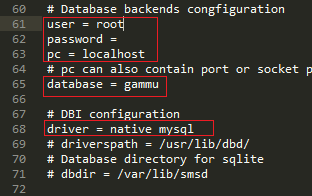Tutorial Install Gammu Terlengkap
Apa itu Gammu ? Gammu adalah sebuah project , program atau aplikasi yang memuat script dan driver yang dapat mengatur beberapa fungsi telepon seluler atau sejenisnya. Gammu juga bekerja di dalam command line atau sebagai daemon tools. Oleh karena itu gammu harus di install terlebih dahulu. Berikut Tutorial Install Gammu .
Download Gammu
Untuk mendapatkan file atau master instalasi kita bisa mendapatkan gammu secara gratis di web resminya . Silahkan download file master installasi gammu yang dipakai pada tutorial ini. Install Gammu .
Yang Harus Disiapkan Untuk Install Gammu
1. Modem yang support gammu. Daftar modem yang support gammu bisa dilihat di http://wammu.eu/phones.
2. XAMPP ( atau sejenisnya)
3. Gammu yang sudah didownload di atas.
4. Text Editor
Yang Harus Disiapkan Untuk Install Gammu
1. Modem yang support gammu. Daftar modem yang support gammu bisa dilihat di http://wammu.eu/phones.
2. XAMPP ( atau sejenisnya)
3. Gammu yang sudah didownload di atas.
4. Text Editor
Tutorial Install Gammu
1. Install driver modem terlebih dahulu .
2. Install XAMPP dan install text editor (Notepad ++ atau Sublime )
3. Ekstak file gammu yang sudah didownload . Copy ke drive c:\
4. Rename folder gammu yang sudah dicopy menjadi c:\gammu
5. Langkah berikutnya yaitu melakukan konfigurasi file gammurc dan smsdrc. Masuk ke direktori C:\gammu\share\doc\gammu\examples\config . Copy kedua file tersebut ke C:\gammu\bin .
gammu-smsd �i �c smsdrc �n gammuSMSD
jika berhasil maka akan tampil pesan seperti berikut
1. Install driver modem terlebih dahulu .
2. Install XAMPP dan install text editor (Notepad ++ atau Sublime )
3. Ekstak file gammu yang sudah didownload . Copy ke drive c:\
4. Rename folder gammu yang sudah dicopy menjadi c:\gammu
5. Langkah berikutnya yaitu melakukan konfigurasi file gammurc dan smsdrc. Masuk ke direktori C:\gammu\share\doc\gammu\examples\config . Copy kedua file tersebut ke C:\gammu\bin .
6. Pertama kita konfigurasi gammurc-nya. Untuk membuka file ini gunakan aplikasi text editor (notepad++ atau Sublime). Untuk gammurc kita hanya mengubah konfigurasi pada bagian device dan connection.
device kita sesuaikan dengan port modem pada komputer. Untuk melihat port modem, masuk ke Device Manager
Untuk connection silahkan sesuaikan dengan modemnya masing masing . Bisa dilihat di http://wammu.eu/phones .
7. Langkah berikutnya kita melakukan pengecekan apakah konfigurasi modem sudah sesuai. Jalankan Command Prompt (Run As Administrator), kemudian ketikkan perintah berikut untuk masuk ke direktori C:\gammu\bin
cd c:\gammu\bin
Selanjutnya
gammu --identify
Jika Konfigurasinya berhasil akan menampilkan hasil seperti ini .
8. Setelah modem sudah terkoneksi, maka selanjutnya tahap menyambungkan dengan database.
Buat database baru di localhost/phpmyadmin, Untuk contoh kali ini buat database dengan nama �gammu� .
Kemudian import database mysql.sql dari folder C:\gammu\share\doc\gammu\examples\sql
9. Selanjutnya kita lakukan konfigurasi pada file smsdrc. Jangan lupa hilangkan tanda # pada bagian yang dikofigurasi . Berikut konvigurasi device dan connection pada smsdrc gammu .
Konfigurasi database di smsdrc gammu
10. Setelah konfigurasi smsdrc, selanjutnya install service gammu, bukan Command Promt lalu ketik:
gammu-smsd �i �c smsdrc �n gammuSMSD
jika berhasil maka akan tampil pesan seperti berikut
Kemudian jalankan service gammu dengan perintah
gammu-smsd �s �c smsdrc �n gammuSMSD
jika berhasil maka akan tampil pesan seperti berikut
gammu-smsd �s �c smsdrc �n gammuSMSD
jika berhasil maka akan tampil pesan seperti berikut
11. Setelah semuanya dilakukan, cobalah mengirim SMS ke nomor yang ada pada modem. Jika konfigurasi benar maka pesan atau SMS akan masuk ke database dan berada di tabel inbox.
Sekian tutorial Install Gammu. Semoga bisa diterapkan dan bisa bermanfaat. Terima kasih .